如何压缩Windows系统磁盘? Win10压缩磁盘对系统进行瘦身的技巧
时间:2025-02-16 08:31:04 245浏览 收藏
各位小伙伴们,大家好呀!看看今天我又给各位带来了什么文章?本文标题是《如何压缩Windows系统磁盘? Win10压缩磁盘对系统进行瘦身的技巧》,很明显是关于文章的文章哈哈哈,其中内容主要会涉及到等等,如果能帮到你,觉得很不错的话,欢迎各位多多点评和分享!
微软在Windows 10发布前就承诺采用全新压缩算法以节省磁盘空间。此举旨在应对Windows 10不仅用于桌面电脑,还需适配平板电脑等设备的挑战。平板电脑存储空间有限,而传统PC则不太受磁盘空间占用影响。

Windows 10的智能压缩技术可根据系统性能和磁盘空间自动调整压缩比例,避免性能损失。但此功能默认未启用,需手动开启。
不同于Windows 8.1中为平板电脑设计的WIMBoot功能(压缩WIM系统映像),Windows 10采用更便捷的压缩方式。只需使用compact命令即可轻松压缩系统文件。
压缩Windows 10系统磁盘空间
压缩Windows 10系统磁盘非常简单,只需执行以下命令:
<code>compact /compactos:always</code>
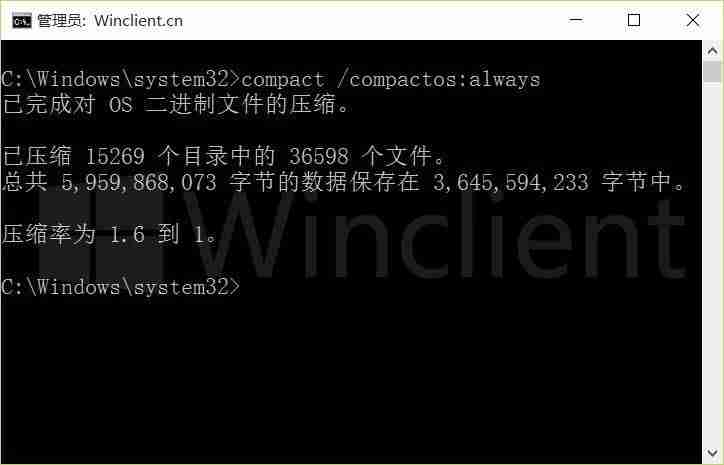
此命令会自动压缩系统文件,32位系统可节省约1GB空间,64位系统可节省约2GB空间。 要取消压缩,请使用:
<code>compact /compactos:never</code>
compact命令有多个参数,可用于压缩指定文件或文件夹。/compactos参数有三个选项:
/compactos:query:查询当前压缩状态。/compactos:always:压缩所有操作系统二进制文件并设置为“压缩”状态。/compactos:never:解压缩所有操作系统二进制文件并设置为“未压缩”状态。
下图显示了压缩前后系统磁盘空间占用对比,压缩后释放了约2GB空间。
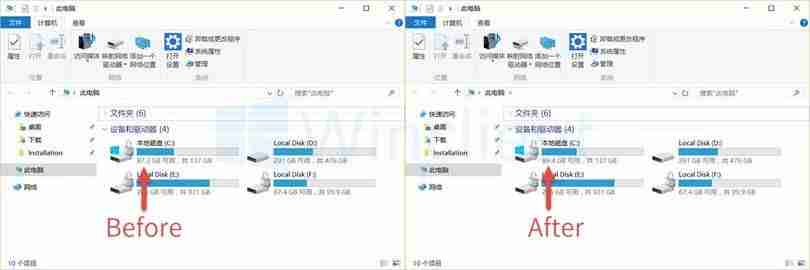
本篇关于《如何压缩Windows系统磁盘? Win10压缩磁盘对系统进行瘦身的技巧》的介绍就到此结束啦,但是学无止境,想要了解学习更多关于文章的相关知识,请关注golang学习网公众号!
相关阅读
更多>
-
501 收藏
-
501 收藏
-
501 收藏
-
501 收藏
-
501 收藏
最新阅读
更多>
-
269 收藏
-
338 收藏
-
143 收藏
-
401 收藏
-
152 收藏
-
134 收藏
-
163 收藏
-
444 收藏
-
141 收藏
-
223 收藏
-
117 收藏
-
336 收藏
课程推荐
更多>
-

- 前端进阶之JavaScript设计模式
- 设计模式是开发人员在软件开发过程中面临一般问题时的解决方案,代表了最佳的实践。本课程的主打内容包括JS常见设计模式以及具体应用场景,打造一站式知识长龙服务,适合有JS基础的同学学习。
- 立即学习 543次学习
-

- GO语言核心编程课程
- 本课程采用真实案例,全面具体可落地,从理论到实践,一步一步将GO核心编程技术、编程思想、底层实现融会贯通,使学习者贴近时代脉搏,做IT互联网时代的弄潮儿。
- 立即学习 516次学习
-

- 简单聊聊mysql8与网络通信
- 如有问题加微信:Le-studyg;在课程中,我们将首先介绍MySQL8的新特性,包括性能优化、安全增强、新数据类型等,帮助学生快速熟悉MySQL8的最新功能。接着,我们将深入解析MySQL的网络通信机制,包括协议、连接管理、数据传输等,让
- 立即学习 500次学习
-

- JavaScript正则表达式基础与实战
- 在任何一门编程语言中,正则表达式,都是一项重要的知识,它提供了高效的字符串匹配与捕获机制,可以极大的简化程序设计。
- 立即学习 487次学习
-

- 从零制作响应式网站—Grid布局
- 本系列教程将展示从零制作一个假想的网络科技公司官网,分为导航,轮播,关于我们,成功案例,服务流程,团队介绍,数据部分,公司动态,底部信息等内容区块。网站整体采用CSSGrid布局,支持响应式,有流畅过渡和展现动画。
- 立即学习 485次学习
